 |
|
 |
|||||||
[ Internet Explorer 5.5 ]
Internet Explorerの「詳細設定」をインストール時に戻す方法
[ Internet Explorer 5.50.4130.0100 にもとづいて説明しています。 ]
■ デスクトップ画面の「Internet Explorer」アイコンを右クリックします。
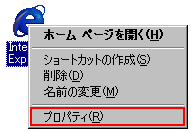
表示されたメニューの「プロパティ (R) 」をクリックします。
■ 「インターネットのプロパティ」の画面が表示されましたら、「詳細設定」タブをクリックします。
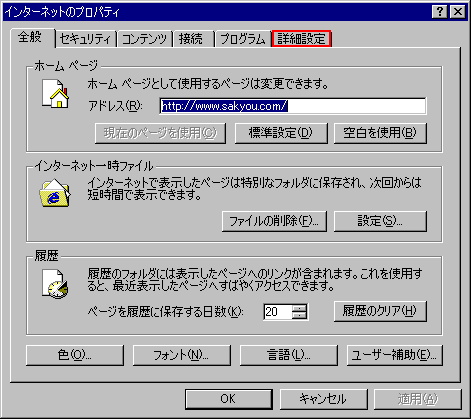
■ 「詳細設定」タブの画面が表示されましたら、「標準に戻す(R)」ボタンをクリックします。
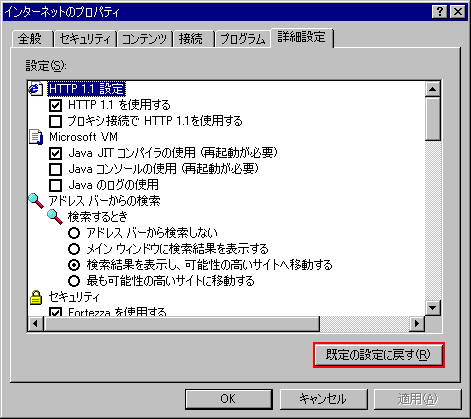
■ 以下の画面が表示されましたら、「適用(A)」ボタンをクリックします。
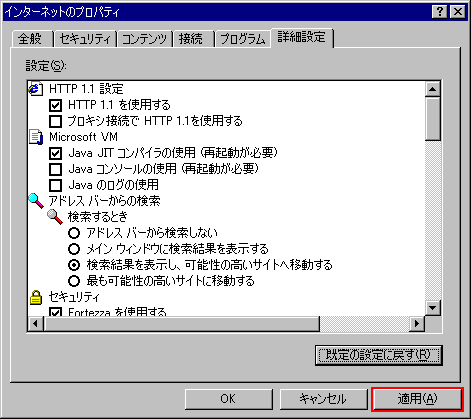
■ 以下の画面が表示されましたら、「OK」ボタンをクリックします。
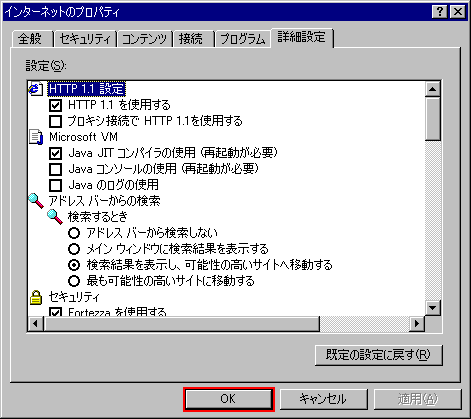
以上が Internet Explorer の「詳細設定」をインストール時に戻す方法 です。
Copyright (C) 1998 - 2014 Sakyou Shop. All rights reserved

